1. Cài đặt
Installer: not avaiable, under upgrade transformation.
+ Chương trình tương thích với AutoCAD từ 2007 trở đi
+ Với AutoCAD chưa cài đặt VBA, bạn vào trang web của Autodesk để download bộ cài VBA miễn phí
2. Load 7cad Block vào AutoCAD
+ Bạn dùng AutoCAD mở file “7cad Block Sample.dwg” từ đường dẫn ở menu All Programs\7cad của Window

+ Bạn gõ lệnh “appload” và mở thư mục “C:\Program Files\7cad”
+ Chọn file startup.lsp
+ Để 7cad tự động load mỗi khi mởi AutoCAD, bạn mở StartUp Suite và Add file startup.lsp vào
3. Chạy 7cad Block
+ Đóng hộp hội thoại, bạn gõ lệnh “7B” để mở 7cad Explorer
+ Từ 7cad Explorer, bạn chọn 1 hay nhiều block(s) cùng lúc và click Insert để insert các block(s)
được chọn vào bản vẽ.
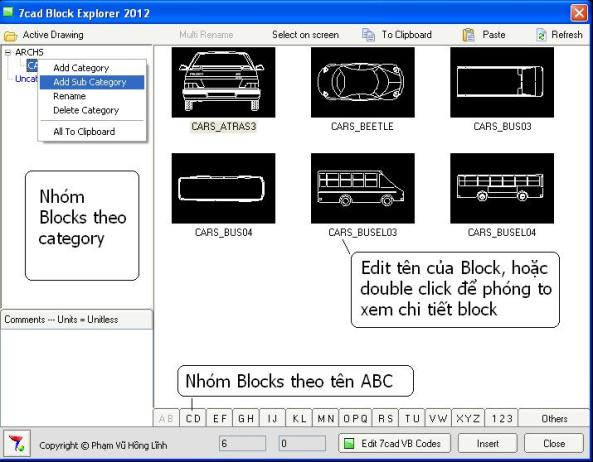
+ Đóng 7cad Explorer, bạn gõ lệnh ED để edit các Attribute của các blocks mẫu trong bản vẽ “7cad Block Sample.dwg”
4. Uninstall 7cad Block
Bạn có thể uninstall 7cad từ đường link ở menu All Programs\7cad của Window, hoặc bạn mở Control Panel >>> Add or Remove Programs rồi click lệnh uninstall 7cad.
5. Chi tiết chương trình
5.1. Thư viện Blocks của bản vẽ hiện hành
+ Sau khi khởi động, 7cad hiện thư viện block của bản vẽ hiện hành
+ Bên tay trái bạn sẽ là list thư mục (category) của blocks. Bạn click chuột phải để mở menu edit thư mục blocks.
+ Để chuyển block từ thư mục này sang thư mục khác, bạn dùng lệnh Copy (Ctrl+C) và Paste (Ctrl+V) như thao tác trong Window
+ Bạn cũng có thể xem blocks nhóm theo tên ABC bằng cách click vào các danh mục AB, CD, EF …
<!> Chú ý mỗi thư mục không được vượt quá 250 blocks. Nếu không, chương trình sẽ không hiện được hết hình ảnh của tất cả các blocks.
5.2. Các thao tác và lệnh:
+ Click chậm 2 lần vào tên 1 block để đổi tên block
+ Click chuột phải để hiện menu lệnh
+ Lệnh Insert để insert các block được chọn vào bản vẽ
+ Lệnh Refresh để update hình ảnh của các blocks được chọn
+ Lệnh To Clipboard và Paste để chuyển blocks từ thư mục này sang thư mục khác
+ Double Click hoặc Enter để phóng to Block Preview, rồi sử dụng phím mũi tên xem từng block
5.3. Thư viện các file Blocks ở folder bên ngoài bản vẽ
+ Mở thư viện mẫu 7cad Block Library

+ Bây giờ bạn sẽ làm việc với các file bản vẽ dwg. Bên tay trái của bạn sẽ là list các folders của thư viện.
+ Bạn có thể dùng lện Cut To Clipboard rồi chuyển thư mục rồi Paste để di chuyển 1 hay nhiều files từ folder này sang folder khác, hoặc import vào bản vẽ hiện hành, hoặc ngược lại, xuất 1 hay nhiều blocks từ bản vẽ hiện hành ra folder ngoài.
+ Với thư viện bất kỳ, 7cad chưa có hình ảnh của các file bản vẽ nên không hiển thị được hình. Để tạo file hình ảnh, bạn Paste hay Insert các file đó vào bản vẽ hiện hành, rồi xuất ngược lại folder gốc.
5.4. Cửa sổ 7cad VB Editor
Các bạn xem thêm Video giới thiệu tính năng Block – Bảng tính từ version cũ của 7cad Block
Những block bảng tính mẫu https://7cad.wordpress.com/7cad-block/7cad-block-design-aids/ đều có trong file dwg mẫu sau khi cài đặt chương trình
Bài giới thiệu chương trình Version 2011
Chương trình rất thú vị cho các bạn thích thiết kế những block thông minh. 7cad Block sử dụng Attribute của block như biến số. Bạn viết công thức quan hệ giữa các Attributes, chương trình sẽ tính toán tự động update các giá trị Attributes cho bạn khi bạn sử dụng lệnh ED. Block của bạn sẽ hoạt động giống như bảng tính Excel vậy. Chương trình có thể tác động lên cả block động và block tĩnh. Với block động, những Dynamic Property cũng được sử dụng như biến số. Đặc biệt, mà có lẽ là đầu tiên, chương trình đưa được các đại lượng vật lý có đơn vị vào AutoCAD. Biến số Attributes có thể được đặt đơn vị là Length, Area, Volume, Force, Moment Of Inertia … với bộ chuyển đổi đơn vị UnitSetting linh hoạt từ mm > cm > dm > feet > inch hay kG > kN > MPA v.v.

Thanks
But is there an englisn version?
Yes, there is: https://7cad.wordpress.com/7cad-block/7cad-block-english/ but you should download the latest on the Vietnamese page. Sorry for the inconvenient
Xin chào!
Mình đang dùng Acad 2011 x64; xin hỏi cách cài đặt bản 7CADBlock v3.
Mình cài đặt xong 7cad block ,chạy acad, chương trình báo lỗi: “Free license expired, please updating new version”?
Xem trên web thì v3 là bản mới nhất rồi. Xin bạn cho hướng dẫn!
Bạn dùng được Acad 64 bits cơ à !!! Bạn download bản setup mới update về xem có chạy được không nhé
Mình đang dùng 7Cad Block. mình muốn phần thập phân sau dấu (,) 3 số thì làm thế nào bạn nhỉ
Hi, bạn công tác ở đâu ? Option này chưa có. Chương trình 1 năm nay nâng cấp về đồ họa, phần tính toán bảng tính thấy ít người sử dụng nên chưa được tùy biến linh hoạt lắm. Bạn thực sự cần thì khi nào rảnh tớ thêm option này vào cho.
THANKS!.MÌNH Ơ HN. MÌNH ĐANG CẦN TÙY BIẾN ĐÓ.NẾU ĐƯỢC BẠN GIÚP MÌNH NHA.CẢM ƠN 7CAD NHIỀU.Mail:Boxd.design@gmail.com.DT:0989339040.
http://www.mediafire.com/?n2aqlbli4gz4vr2 bạn download file 7cad AutoCAD.dll này về, copy đè vào folder C:\Program Files\7cad\7cad Center (hoặc có thể là folder khác tùy cài đặt trên máy bạn)
(chú ý tắt AutoCAD khi copy)
Trong AutoCAD, bạn gõ lệnh UNITS và chỉnh Length precision thành 0.00000 (5 số 0) >>> chạy lệnh ED của 7cad, attribute hiển thị 3 số 0.
Option này có tính tạm thời, nhưng có lẽ OK.
Việc thay đổi này chỉ có tác dụng ở cách bản vẽ hiển thị, không làm ảnh hưởng gì đến độ chính xác của bản vẽ.
Thanks! bạn rất nhiều.chúc 7cad luon thành công.
thank! 🙂
mình dùng CAD2012, lúc appload 7cad thì bình thường, thậm chí dùng lệnh ED và chọn các ATTRIBUTE thì cũng hiện ra bảng “Edit 7cad Block…”. Nhưng khi dùng lệnh ED và chọn 1 Block thì không hiện ra cửa sổ “7cad Block Editor”. Làm sao để khắc phục vấn này đây?
Bạn chờ đến version 3.0 mới sẽ ra mắt trong tháng 6 này. Lúc đó có lỗi gì tiếp bạn nhắn qua comment để nhóm 7cad sửa lỗi hoàn thiện bản 7cad Block mới.
7cad Block mới sẽ có thêm tính năng quản lý thư viện tất cả các loại block. Như vậy chương trình sẽ có ứng dụng rộng rãi hơn bản cũ vốn chỉ tập trung vào tính năng “bảng tính”
7cad Block Explorer new Version uploaded 🙂